revit如何创建管道标记
1、首先双击打开需要进行管道标注的revit模型文件,进入操作界面。如图所示
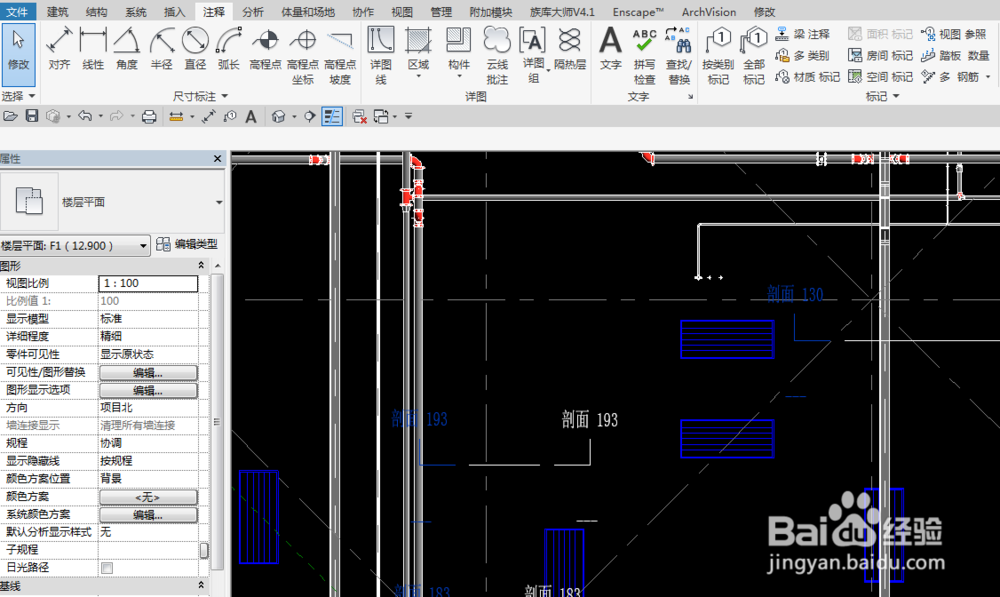
2、然后创建一个注释族,点击左上角“文件”选项,在下拉列表中点击新建,在新建列表中选择“族”。如图所示
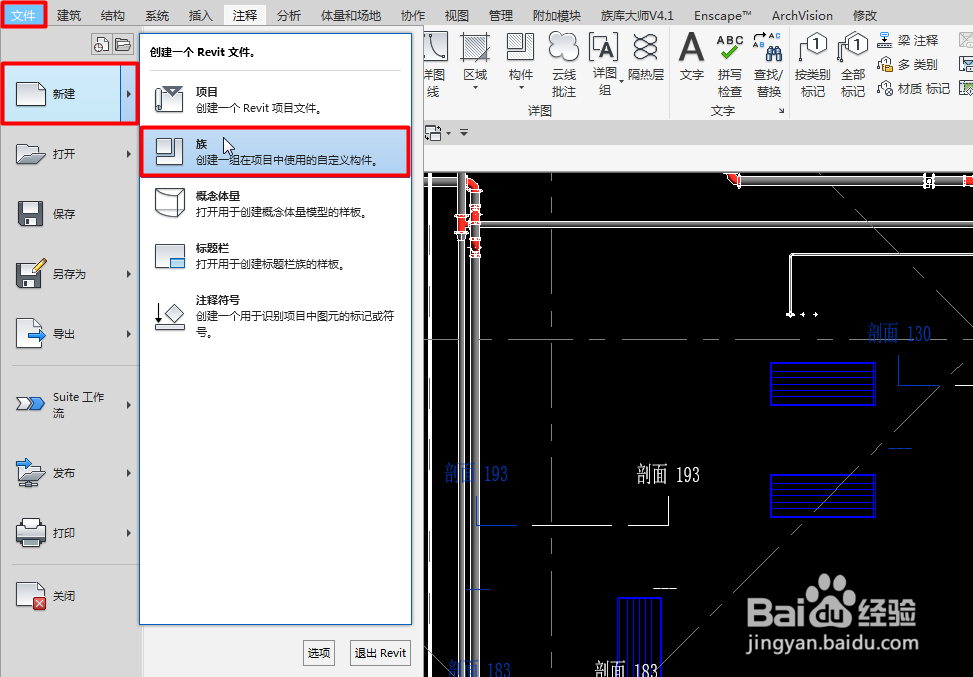
3、在弹出的族样板文件中,选择”注释“,在注释中选择”公制常规标记“。如图所示
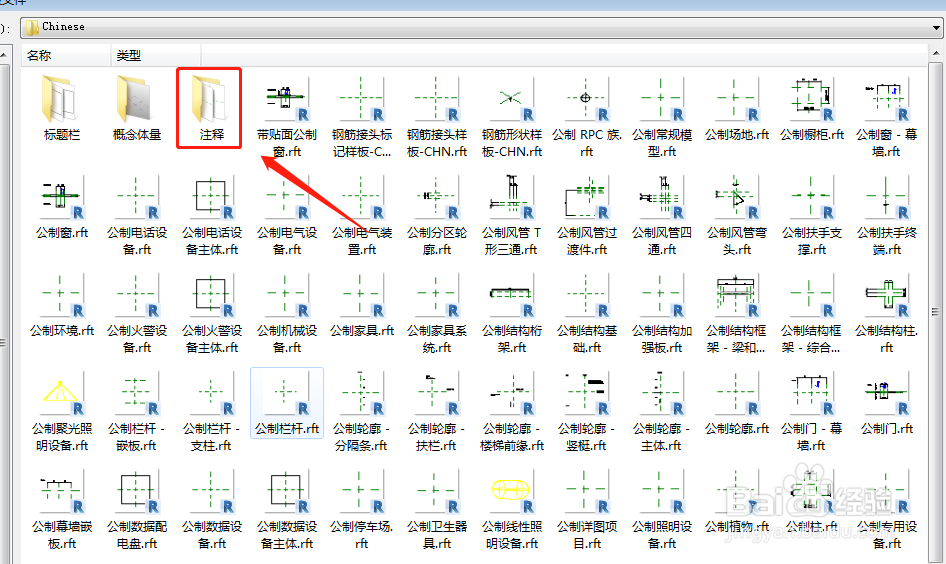
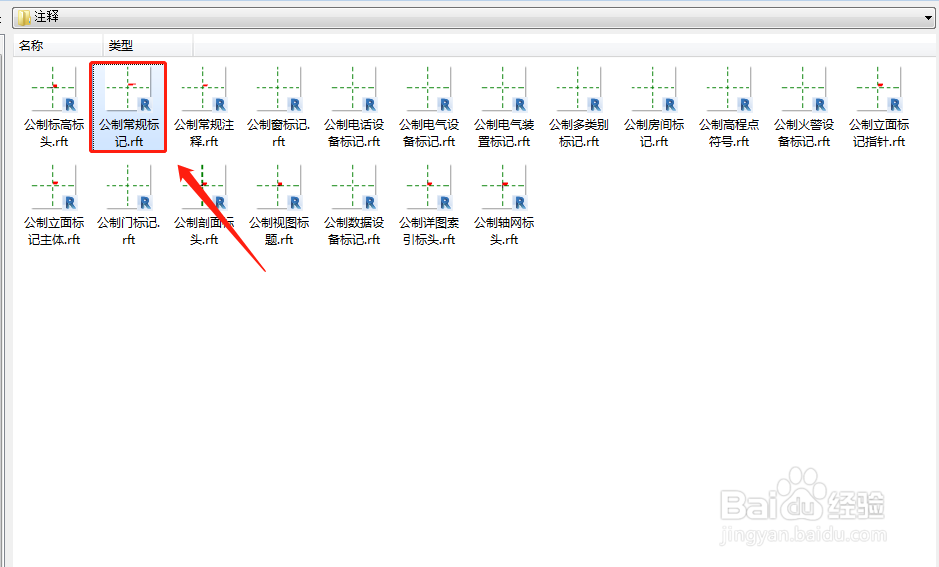
4、点击上方选项卡中的“族类别和族参数”,在弹出的修改窗口中将族类别改为管道标记。如图所示
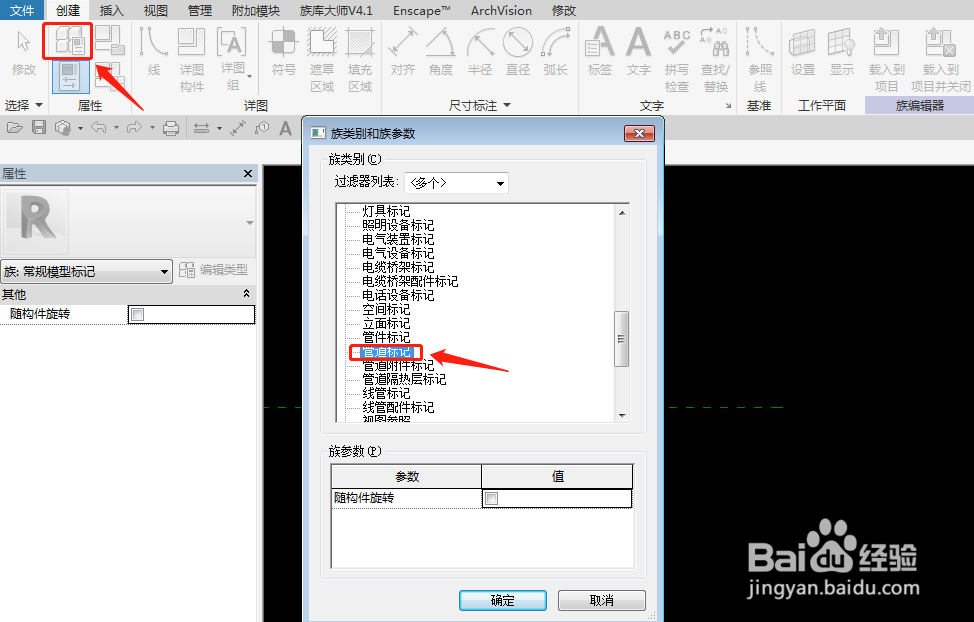
5、将界面中的红色字体和框一起删除,再点击上方选项卡中的“创建”,在创建工具栏中选择“标签”。如图所示
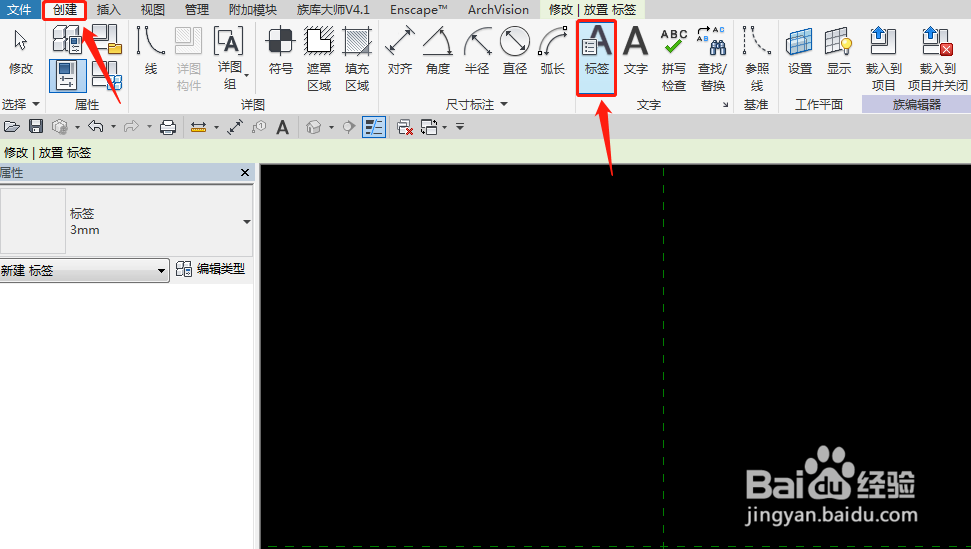
6、在界面中心点击一下鼠标左键,弹出编辑标签窗口,在左侧列表中选择需要的标注,添加到右侧,点击确定。如图所示
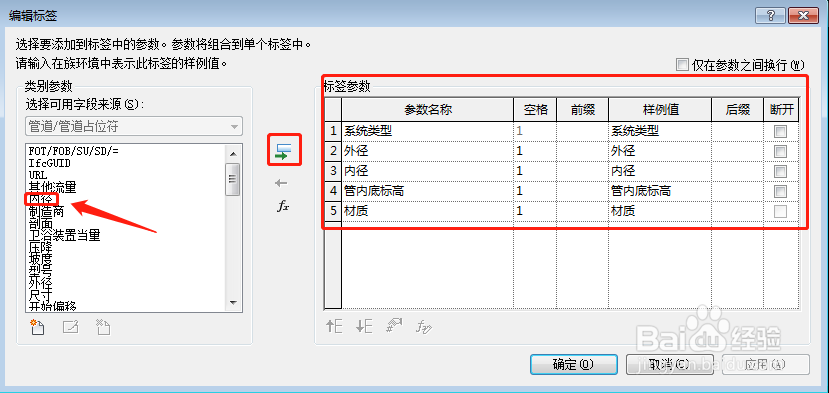
7、管道标注就创建完成了,点击上方载入到项目中,点击项目中的管道,就会自动完成管道标注啦。如图所示
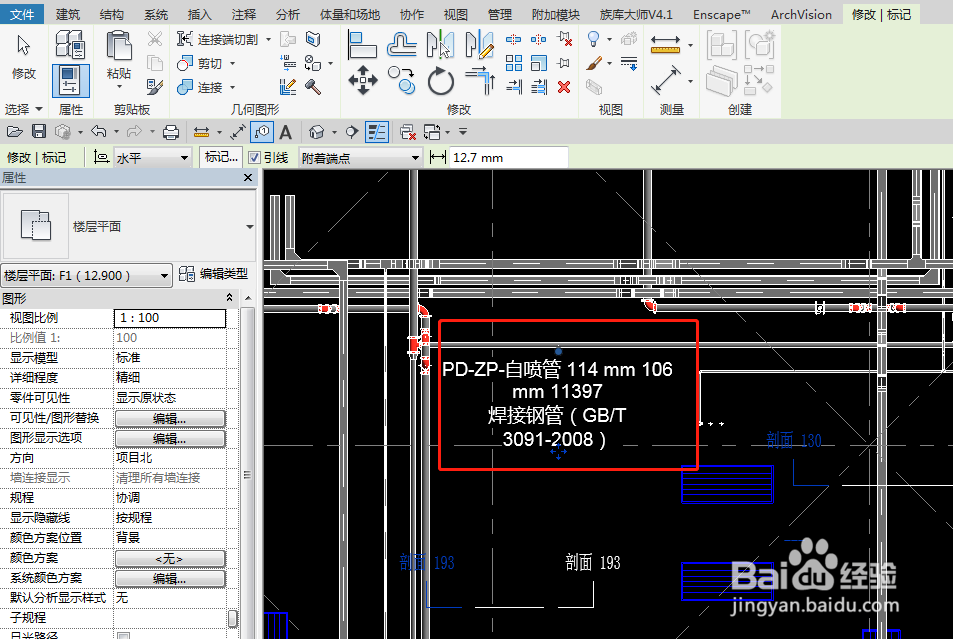
1、1、首先双击打开需要进行管道标注的revit模型文件,进入操作界面。
2、然后创建一个注释族,点击左上角“文件”选项,在下拉列表中点击新建,在新建列表中选择“族”。
3、在弹出的族样板文件中,选择”注释“,在注释中选择”公制常规标记“。
4、点击上方选项卡中的“族类别和族参数”,在弹出的修改窗口中将族类别改为管道标记。
5、将界面中的红色字体和框一起删除,再点击上方选项卡中的“创建”,在创建工具栏中选择“标签”。
6、在界面中心点击一下鼠标左键,弹出编辑标签窗口,在左侧列表中选择需要的标注,添加到右侧,点击确定。
7、管道标注就创建完成了,点击上方载入到项目中,点击项目中的管道,就会自动完成管道标注啦。
声明:本网站引用、摘录或转载内容仅供网站访问者交流或参考,不代表本站立场,如存在版权或非法内容,请联系站长删除,联系邮箱:site.kefu@qq.com。
阅读量:172
阅读量:79
阅读量:140
阅读量:53
阅读量:185